
講座紹介
COURSE INTRODUCTION

応用講座で学んだことを実践的に学ぶことができる講座です。
業務を想定した課題に取り組み、実務レベルでのスキルや取り組みの姿勢を学びます。
LIVE配信講座の受講と、実務演習を行います。
対象
- 応用講座の対応するコースを修了し、受講前面談をされた方
- しずおかジョブステーションに登録することを了承される方
定員
-
オンライン秘書コース
第1期、第2期 各20名程度
-
広報・マーケティングコース
第1期、第2期 各20名程度
-
動画クリエイターコース
第2期のみ 20名程度
お申し込み~受講方法
-
① 第1期は8月22日、第2期は10月17日に実践講座説明会を実施します。
実践講座説明会後から、お申し込み受付を開始します。ポータルサイト内よりお申し込みください。 -
② 受講前面談を受けます。
※受講環境、就業(転職)の意欲を確認させていただきます。
- ③ 受講が決定した場合、決定のお知らせ、注意事項を記載したメールをお送りします。
-
④ 実践講座の受講は講座のある日時にZoomへアクセスし、LIVE配信講座を受けます。
LIVE配信後、通常翌営業日以内に、実践講座の受講者が視聴できるアーカイブをポータルサイトにて配信します。 - ⑤ 実務演習では60時間程度の課題に取り組み、期限までに提出します。
- ⑥ 終了後、キャリア相談を実施し、今後の方針を一緒に考えていきましょう。
注意事項
次のどちらかの環境で受講ください。
- ① LIVE配信講座を視聴するデバイスで受講、操作するPCを1台用意する。
- ② LIVE配信講座の視聴および操作を1台のPCで行う。(画面分割等を利用)
【LIVE配信講座を視聴するデバイス推奨スペック】
- Webカメラ・PC用マイク(オンライン講義でのコミュニケーション用)
- Zoomデスクトップクライアント
- 安定したインターネット通信環境
【操作するPCの推奨スペック】
-
安定したインターネット通信環境
- 上り回線速度(アップロード):10Mbps以上
- 下り回線速度(ダウンロード):10Mbps以上
※モバイルデータ通信では、安定したクオリティを得られない場合がございます。
-
オンライン秘書コース
- OS:Windows 11※ または macOS 最新版
- CPU:Intel Core i3 第8世代以上 または AMD Ryzen 3以上(Corei5以上推奨)
- メモリ:8GB以上
- ストレージ:SSD搭載(空き容量20GB以上)
- ブラウザ:Google Chrome 最新版
-
広報・マーケティングコース
- OS:Windows 11※ または macOS 最新版
- CPU:Intel Core i5以上 または Apple M1以上
- メモリ:8GB以上
- ストレージ:SSD搭載(256GB以上推奨)
- ブラウザ:Chrome最新版
-
動画クリエイターコース
- OS:Windows 11※ または macOS 最新版
- CPU:Intel Core i7、Ryzen 7以上 または M4 Pro以上
- メモリ:16GB以上
- ストレージ:SSD 512GB以上
- GPU:Intel HD Graphics 5000以上 またはNVIDIA GeForce GTX 700シリーズ以上
- 画面解像度:1920×1080以上
※推奨スペックは目安です。下回る環境でも動作する場合があります。ご不明な点があればご相談ください。
※Windows10でも動作可能ですが、2025年10月にMicrosoftのサポートが終了するため、可能であればWindows11環境をご準備ください。
- 通信速度の調べ方、パソコンスペックの調べ方はこちら
-
使用するPCやスマートフォン、Wi-Fiなどのインターネット環境をご用意ください。環境を用意できない方は、PC等の貸し出しもあります。
動画クリエイターコースでのPCの貸し出しはございません。 PCの貸し出しについてはこちら
-
必要に応じて、託児サービスをご利用いただけます。
託児サービスについてはこちら - 講義の資料がある場合は事前にチャットツール、ポータルサイトにて配布します。
- LIVE配信講座はカメラオンで受講してください。
- LIVE配信講座に出席できない場合、事前に連絡をお願いします。
- LIVE配信講座を受講できなかった場合は、アーカイブ配信にて受講してください。アーカイブ配信はライブ配信後1か月間視聴できます。
- 修了証の発行はいたしません。
スケジュール
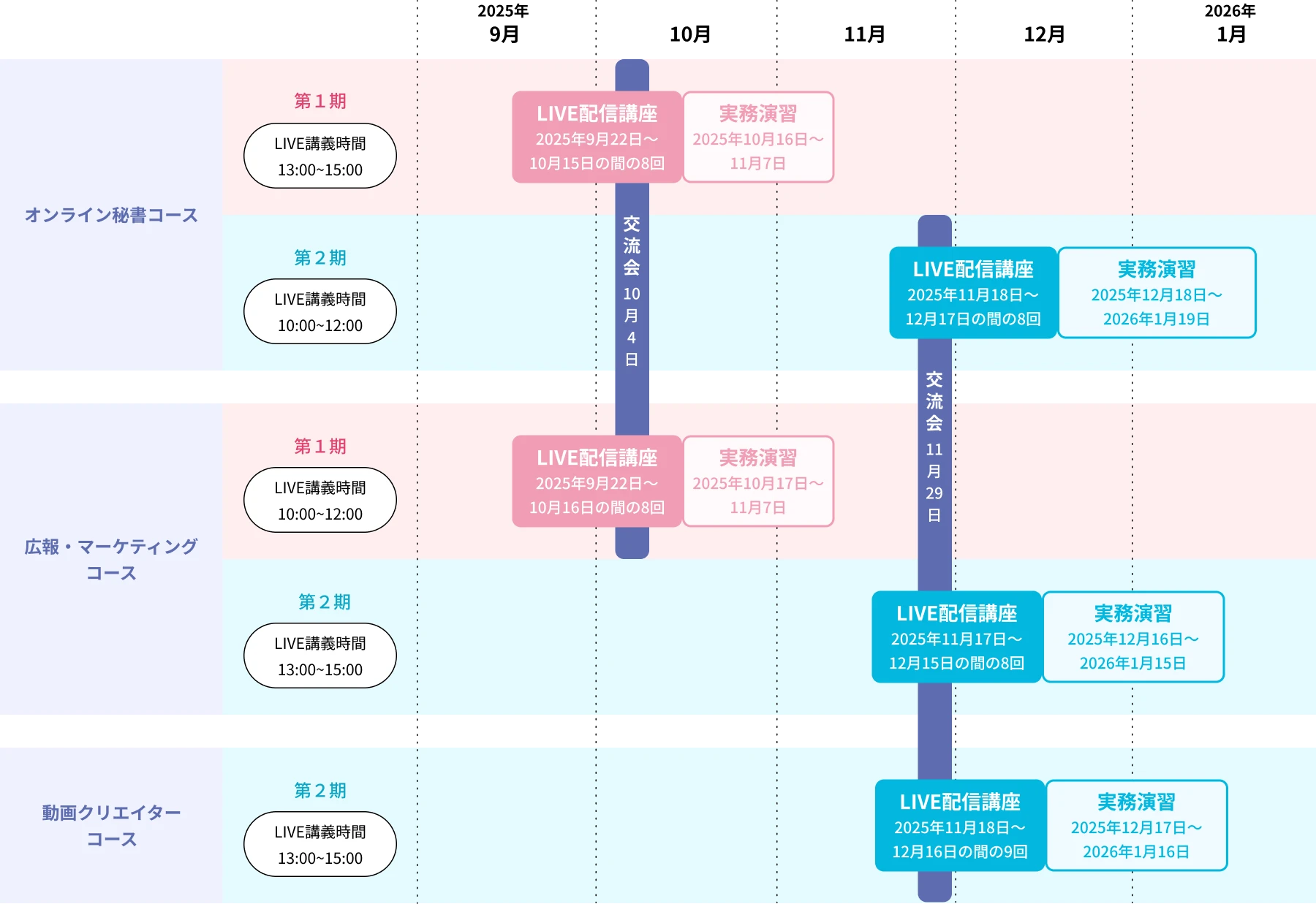
カリキュラム
CURRICULUM
オンライン秘書コース
| 講座 | 時間 | |
| 1 | オンラインで信頼されるコミュニケーション | 2時間 |
| 2 | タスク・スケジュール管理 | 2時間 |
| 3 | 実務で使えるリサーチ | 2時間 |
| 4 | 生成AIを活用した業務効率化の手法 | 2時間 |
| 5 | ビジネスマナーの基礎 | 2時間 |
| 6 | 小口現金・経費精算 | 2時間 |
| 7 | 売掛・買掛金の管理 | 2時間 |
| 8 | 月次まとめとソフト操作 | 2時間 |
※スケジュールおよびカリキュラムは変更になる場合があります。
実務演習
サンプルの書類を使い、経理補助の業務を体験します。
課題例
-
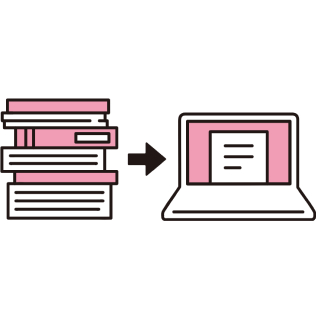
経費精算書の記入→仕訳
-

売上に関する一連の処理(見積~請求~入金)
-
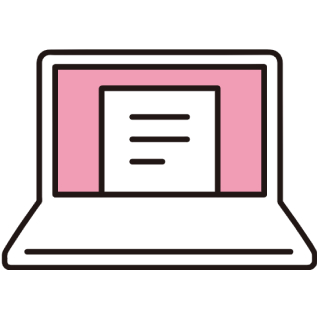
会計ソフトへの入力、試算表確認
広報・マーケティングコース
| 講座 | 時間 | |
| 1 | 商品登録&ページ作成の実務講座 ~魅せる商品ページを作る~ | 2時間 |
| 2 | 在庫管理と受発注の基本 ~ミスを防ぐECオペレーション~ | 2時間 |
| 3 | 「売れる」商品画像を作る!スマホ撮影&画像編集ワーク | 2時間 |
| 4 | レビュー管理とお客様対応実務 ~信頼を得るコミュニケーション~ | 2時間 |
| 5 | SNS連携と販促オペレーション実践 ~LINE・Instagram活用~ | 2時間 |
| 6 | メールマーケティング&ステップ配信設計ワークショップ | 2時間 |
| 7 | アクセス解析の基本と改善案の立て方(GA4・Search Console入門) | 2時間 |
| 8 | 販促カレンダー&キャンペーン運用シミュレーション | 2時間 |
※スケジュールおよびカリキュラムは変更になる場合があります。
実務演習
ECサイトを作成運営します。
課題例
-
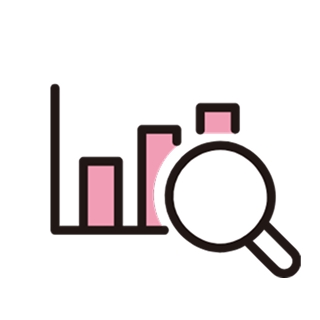
顧客ニーズの調査と分析
-

ECサイト制作
-

SNSを活用した販売戦略
動画クリエイターコース
| 講座 | 時間 | |
| 1 | 基本的な編集実習① | 2時間 |
| 2 | 基本的な編集実習② | 2時間 |
| 3 | 基本的な編集実習③ | 2時間 |
| 4 | 基本的な編集実習④ | 2時間 |
| 5 | 課題に取り組んでみよう ワーク① | 2時間 |
| 6 | 課題に取り組んでみよう ワーク② | 2時間 |
| 7 | 課題に取り組んでみよう ワーク③ | 2時間 |
| 8 | 課題に取り組んでみよう ワーク④ | 2時間 |
| 9 | 動画編集のさらなるスキルUPを目指すための撮影の基礎知識 | 2時間 |
※スケジュールおよびカリキュラムは変更になる場合があります。
実務演習
テーマを設定し、各自スマホ等で映像を撮影し、編集を仕上げる所まで実施します。
課題例
-

テーマ策定、全体構成、コンテ作成
-
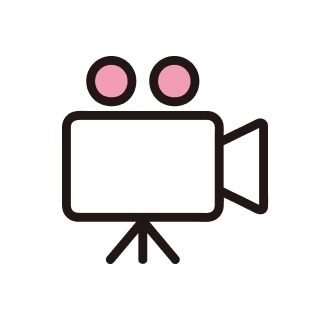
映像の撮影
-
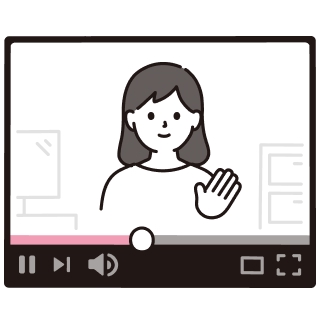
オープニング作成、テロップなど
【通信速度の調べ方】
ご使用のパソコンの回線速度は、下記URLから測定が可能です。
https://speedtest.gate02.ne.jp/
【パソコンのスペックの調べ方】
-
システム情報(msinfo32)で基本スペックを確認
- キーボードで「Windowsキー + R」を同時に押す
- 「ファイル名を指定して実行」画面が開くので、“msinfo32” と入力して「OK」
- 「システム情報」ウィンドウが開く
-
左側の「システムの概要」が選択されていることを確認し、右側の画面で以下をチェック
- プロセッサ(CPUの型番)
- インストール済みの物理メモリ(RAM容量)
- OSのバージョン
- システムモデル(PCの型番)
-
タスクマネージャーでCPU、メモリ、GPUの使用状況と型番を確認
- 「Ctrl + Shift + Esc」を同時に押してタスクマネージャーを起動
- 「パフォーマンス」タブをクリック
-
左側でそれぞれの項目を選ぶと詳細が見られます
- CPU:CPU名やコア数、使用率など
- メモリ:総容量と現在の使用量
- GPU:GPU名と使用率(複数GPU搭載機の場合は複数表示されます)
-
ストレージの空き容量を確認
- エクスプローラー(フォルダアイコン)を開く
- 左のメニューから「PC」または「マイコンピュータ」を選択
- 「ローカルディスク(C:)」などのドライブを右クリックし「プロパティ」を選ぶ
- 「全般」タブで空き容量と総容量が確認できる
-
デバイスマネージャーで詳細なデバイス情報を確認
- スタートボタンを右クリックし「デバイスマネージャー」を選択
- 「ディスプレイアダプター」でGPU名を確認
- 「ディスクドライブ」でストレージの型番を確認(SSDかHDDか判別したい場合は型番をネット検索)
Webからのお問い合わせはこちら
